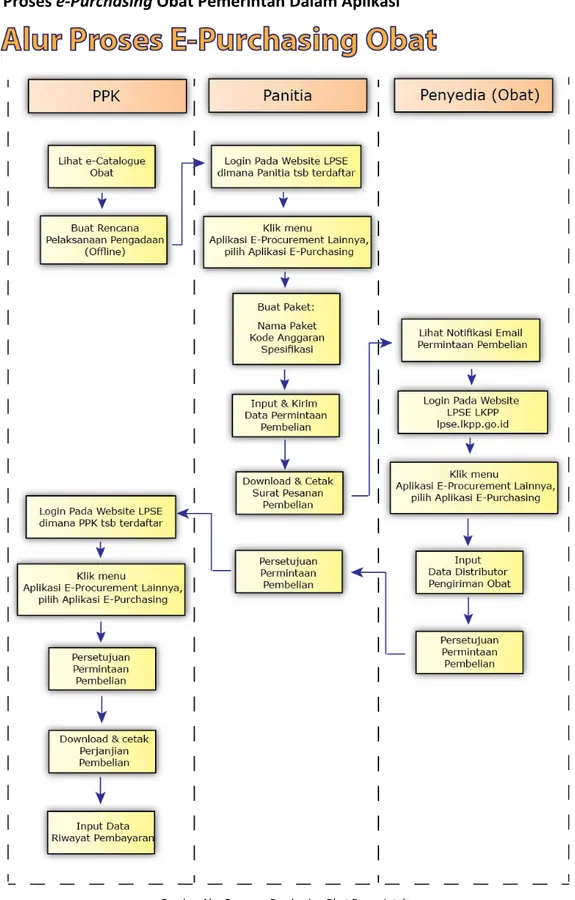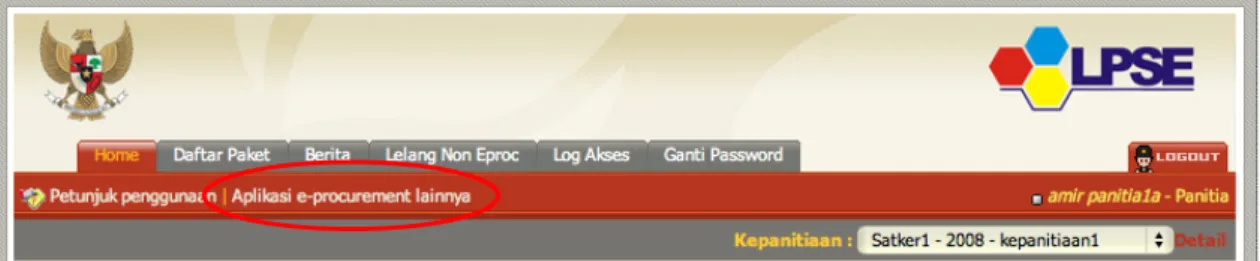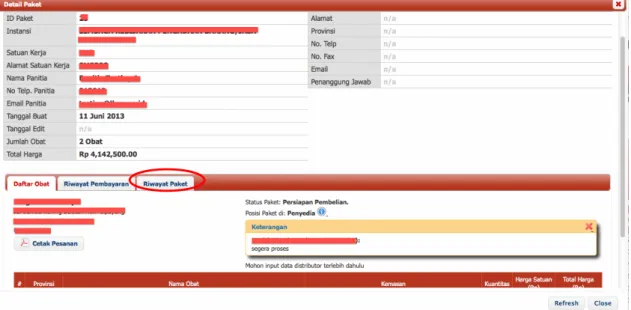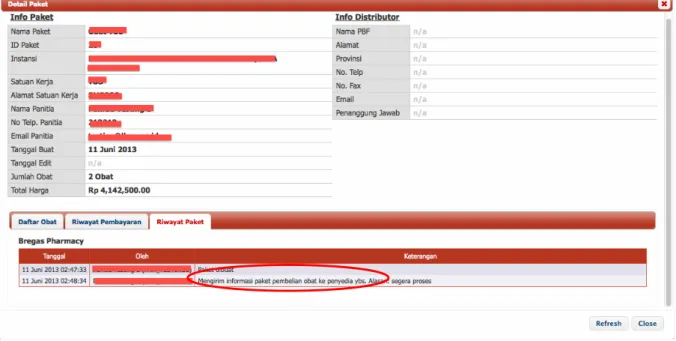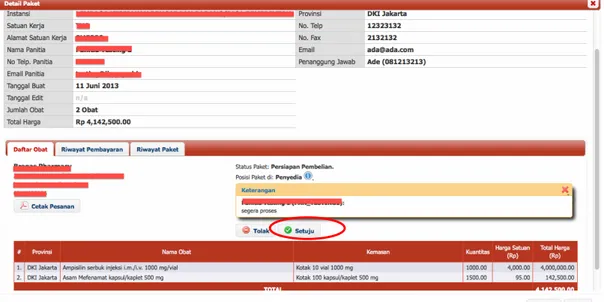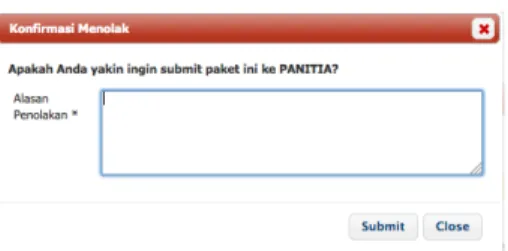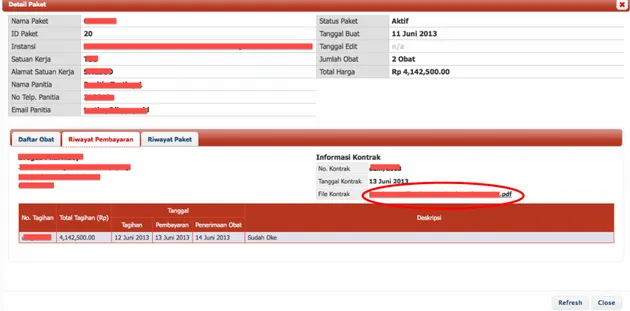PETUNJUK PENGGUNAAN
APLIKASI e-‐PURCHASING OBAT
PENYEDIA
Daftar Isi
1
Pendahuluan ... 2
1.1
Alur Proses e-‐Purchasing Obat Pemerintah Dalam Aplikasi ... 4
2
Memulai Aplikasi ... 5
2.1
Akses ke dalam e-‐Purchasing Obat Pemerintah ... 5
3
Penjelasan Fungsi dan Fitur ... 6
3.1
Menu Halaman Utama ... 6
3.2
Menu Kelola Paket ... 6
3.3
Menu Hubungi Kami ... 14
3.4
Menu Petunjuk Penggunaan ... 14
4
Mengakhiri Aplikasi ... 14
5
Penutup ... 15
1
Pendahuluan
Pengadaan Barang/Jasa Pemerintah yang efisien dan efektif merupakan salah satu bagian yang penting dalam perbaikan pengelolaan keuangan negara. Salah satu perwujudannya adalah dengan pelaksanaan proses Pengadaan Barang/Jasa Pemerintah secara elektronik, yaitu Pengadaan Barang/Jasa yang dilaksanakan dengan menggunakan teknologi informasi dan transaksi elektronik sesuai dengan ketentuan peraturan perundang-‐undangan.
Penyelenggaraan Pengadaan Barang/Jasa Pemerintah secara elektronik diatur dalam Peraturan Presiden Nomor 70 Tahun 2012 sebagai perubahan atas Peraturan Presiden nomor 54 Tahun 2010 tentang Pengadaan Barang/Jasa Pemerintah, dan sebagaimana ketentuan dalam pasal 131 ayat (1) bahwa pada tahun 2012 K/L/D/I wajib melaksanakan Pengadaan Barang/Jasa secara elektronik untuk sebagian/seluruh paket-‐paket pekerjaan. Selain itu dalam Peraturan Presiden Nomor 70 Tahun 2012 juga mengatur mengenai Layanan Pengadaan Secara Elektronik (LPSE) sebagai unit kerja K/L/D/I untuk menyelenggarakan sistem pelayanan Pengadaan Barang/Jasa secara elektronik yang ketentuan teknis operasionalnya diatur oleh Peraturan Kepala LKPP No. 2 Tahun 2010 tentang Layanan Pengadaan Secara Elektronik. LPSE dalam dalam menyelenggarakan sistem pelayanan Pengadaan Barang/Jasa secara elektronik wajib memenuhi ketentuan sebagaimana yang ditentukan dalam Undang-‐undang Nomor 11 Tahun 2008 tentang Informasi dan Transaksi Elektronik.
Proses Pengadaan Barang/Jasa pemerintah secara elektronik ini akan lebih meningkatkan dan menjamin terjadinya efisiensi, efektifitas, transparansi, dan akuntabilitas dalam pembelanjaan uang negara. Selain itu, proses Pengadaan Barang/Jasa Pemerintah secara elektronik ini juga dapat lebih menjamin tersedianya informasi, kesempatan usaha, serta mendorong terjadinya persaingan yang sehat dan terwujudnya keadilan (non discriminative) bagi seluruh pelaku usaha yang bergerak di bidang Pengadaan Barang/Jasa Pemerintah.
Sistem Pengadaan Secara Elektronik (SPSE) dibuat untuk mewujudkan harapan pelaksanaan Pengadaan Barang/Jasa Pemerintah secara elektronik. Layanan yang tersedia dalam SPSE saat ini adalah e-‐Tendering yaitu tata cara pemilihan Penyedia Barang/Jasa yang dilakukan secara terbuka dan dapat diikuti oleh semua Penyedia Barang/Jasa yang terdaftar pada Sistem Pengadaan Secara Elektronik dengan menyampaikan 1 (satu) penawaran dalam waktu yang telah ditentukan. Tata cara e-‐Tendering, syarat dan ketentuan serta panduan pengguna (user
itu di dalam SPSE juga telah disiapkan fasilitas untuk proses audit secara online (e-‐Audit), dan
e-‐Purchasing Obat Pemerintah.
e-‐Purchasing dibuat agar proses untuk pengadaan obat pemerintah dapat dilakukan secara
elektronik. Dalam e-‐Purchasing Obat Pemerintah, terdapat fitur untuk pembuatan paket, unduh (download) format surat pesanan, unduh format standar kontrak, unggah (upload) hasil scan kontrak yang sudah ditandatangan,sampai dengan cetak pesanan obat. Dengan adanya
e-‐Purchasing Obat Pemerintah, diharapkan proses pengadaan obat pemerintah dapat
dimonitor dan lebih transparan.
1.1 Alur Proses e-‐Purchasing Obat Pemerintah Dalam Aplikasi
Gambar Alur Proses e-‐Purchasing Obat Pemerintah
2
Memulai Aplikasi
2.1 Akses ke dalam e-‐Purchasing Obat Pemerintah
Penyedia dapat mengakses e-‐Purchasing Obat Pemerintah melalui SPSE LKPP di alamat lpse.lkpp.go.id . Setelah Penyedia login ke dalam SPSE, pada halaman Home terdapat link ‘Aplikasi e-‐Procurement Lainnya’, Klik link tersebut untuk masuk ke dalam Portal Inaproc pada halaman e-‐Purchasing.
Gambar Halaman Home Panitia
Pada halaman Portal Inaproc, pilih e-‐Purchasing Obat dan klik tombol Masuk Versi
Production.
Kemudian akan tampilan halaman e-‐Purchasing Obat Pemerintah
Gambar Halaman Utama e-‐Purchasing Obat
3
Penjelasan Fungsi dan Fitur
3.1 Menu Halaman Utama
Menu ini berisi persyaratan dan ketentuan penggunaan e-‐Purchasing Obat Pemerintah. Semua pengguna sistem terikat dengan persyaratan dan ketentuan tersebut.
Gambar Halaman Utama e-‐Purchasing Obat
3.2 Menu Kelola Paket
Menu ini digunakan untuk melihat paket yang dibuat oleh panitia pada aplikasi e-‐Purchasing Obat Pemerintah. Terdapat fasilitas pencarian paket berdasarkan Nama Paket, ID Paket, Instansi, dan Satuan Kerja, kemudian berdasarkan Status Paket dan Posisi Paket. Pencarian dapat diurut berdasarkan tanggal buat paket, tanggal edit paket, Nama Paket, ID Paket, Instansi, dan Nama Satuan Kerja. Klik tombol Filter Data untuk memulai pencarian.
Pada halaman kelola paket, ditampilkan tabel yang berisi informasi ID Paket, Nama Paket, Total Obat, Distributor, Instansi, Satuan Kerja, Status Paket, Posisi Paket, Tanggal Buat dan Edit Paket, serta Total Harga.
Untuk melihat paket, klik nama paket pada kolom Nama Paket.
Gambar Halaman Kelola Paket
Akan tampil pop up window Detail Paket. Halaman ini berisi informasi paket yang telah dibuat oleh panitia. Klik tab Riwayat Paket untuk melihat apakah paket tersebut sudah bisa diproses atau belum.
Gambar pop up window Detail Paket – tab Daftar Obat
Pada pop up window Detail Paket tab Riwayat Paket, apabila di keterangan disebutkan “Mengirim informasi paket pembelian obat ke penyedia ybs”, maka paket tersebut sudah bisa diproses oleh penyedia. Klik tombol Close untuk kembali ke halaman Kelola Paket.
Gambar pop up window Detail Paket – tab Riwayat Paket
Klik distributor pada kolom Distributor sesuai dengan nama paket yang akan diproses.
Gambar Halaman Kelola Paket
Lalu akan tampil halaman Distributor. Pada halaman distributor ditampilkan informasi paket yang telah dibuat oleh panitia.
Gambar Halaman Distributor
Isikan data-‐data yang diperlukan pada text field yang tersedia di halaman Distributor.
Gambar Halaman Distributor – Informasi Distributor
Informasi Distributor
• Nama PBF, adalah nama distributor yang akan mengirimkan obat kepada pemesan (K/L/D/I);
• Provinsi, adalah provinsi tempat distributor berada;
• Alamat, adalah alamat distributor yang akan mengirimkan obat;
• No. Telp, adalah nomor telepon distributor yang akan mengirimkan obat; • No. Fax, adalah nomor fax distributor yang akan mengirimkan obat; • Email, adalah email distributor yang akan mengirimkan obat;
• Penanggung Jawab -‐ Nama, adalah nama penanggung jawab atau orang yang dapat dihubungi dari pihak distributor;
• Penanggung Jawab – HP, adalah nomor HP/mobile phone penanggung jawab atau orang yang dapat dihubungi dari pihak distributor;
Setelah data distributor selesai diisikan, klik tombol Simpan.
Gambar Halaman Buat Paket – Persiapan
Gambar Pop Up Window konfirmasi berhasil menyimpan data distributor
Pada halaman Kelola Paket, klik nama paket yang akan diproses, maka akan keluar pop up
window yang akan menampilkan Detail Paket.
Gambar Halaman Kelola Paket
Pada pop up window Detail Paket tab Daftar Obat, Klik tombol Setuju untuk konfirmasi persetujuan pembelian obat ke panitia atau tombol Tolak untuk konfirmasi penolakan pembelian obat ke panitia. Kedua tombol ini hanya akan tampil apabila penyedia sudah memasukkan data distributor di dalam aplikasi e-‐Purchasing Obat.
Bila Penyedia menyetujui pembelian dengan cara klik tombol Setuju, maka akan keluar pop up
window untuk konfirmasi persetujuan pembelian. Penyedia dapat mengisi keterangan
tambahan yang akan ditujukan kepada Panitia (opsional). Setelah itu klik tombol Submit.
Gambar Pop Up Window konfirmasi persetujuan pembelian
Selanjutnya akan tampil pop up window yang menjelaskan bahwa konfirmasi persetujuan pembelian berhasil disimpan dan aplikasi akan mengirimkan notifikasi email ke Panitia bahwa paket sudah diproses oleh penyedia. Klik tombol OK untuk kembali ke pop up window Detail Paket.
Gambar pop up window berhasil menyimpan konfirmasi dan mengirimkan notifikasi email
Apabila Penyedia menolak pembelian dengan cara klik tombol Tolak, maka akan keluar pop up
window untuk konfirmasi penolakan. Penyedia wajib mengisi alasan penolakan yang akan
ditujukan kepada Panitia, setelah itu klik tombol Submit.
Gambar pop up window konfirmasi menolak pembelian
Gambar pop up window berhasil menyimpan konfirmasi dan mengirimkan notifikasi email
Pada pop up window Detail Paket tab Daftar Obat, terdapat fasilitas mencetak daftar pesanan obat melalui aplikasi e-‐Purchasing Obat. Untuk mencetak daftar pesanan obat, klik tombol
Cetak Pesanan. Aplikasi akan mencetak daftar pesanan tersebut menjadi file pdf.
Gambar pop up window Detail Paket
Pada pop up window Detail Paket tab Riwayat Pembayaran, Penyedia dapat melihat rincian pembayaran dari proses pembelian obat. Penyedia dapat mengunduh softcopy file kontrak dengan cara klik nama file kontrak pada informasi kontrak. Informasi pada riwayat pembayaran ini akan tampil apabila PPK sudah melakukan input data riwayat pembayaran pada aplikasi e-‐Purchasing obat.
Gambar pop up window Detail Paket – tab Riwayat Pembayaran
Pada pop up window Detail Paket tab Riwayat Paket, Penyedia dapat melihat proses e-‐
3.3 Menu Hubungi Kami
Menu ini berisi informasi tentang Communication Center LKPP, apabila terdapat kendala dalam penggunaan aplikasi, dapat menghubungi Communication Center LKPP via telepon atau email.
Gambar Halaman Hubungi Kami
3.4 Menu Petunjuk Penggunaan
Menu ini berisi informasi petunjuk penggunaan aplikasi e-‐Purchasing Obat berupa file pdf yang dapat diunduh.
Gambar Halaman Petunjuk Penggunaan
4
Mengakhiri Aplikasi
Klik tab menu Keluar untuk mengakhiri aplikasi.
Gambar Proses Mengakhiri Aplikasi
5
Penutup
Petunjuk pengoperasian ini dibuat sesuai dengan versi e-‐Purchasing Obat Pemerintah tertentu. Untuk meningkatkan pelayanan, e-‐Purchasing Obat Pemerintah diperbarui pada waktu tertentu sehingga petunjuk pengoperasian ini pada beberapa bagian, tidak lagi sesuai dengan versi e-‐Purchasing Obat Pemerintah yang sedang digunakan. Jika Anda mendapatkan kesulitan dalam pengoperasian e-‐Purchasing Obat Pemerintah, silakan menghubungi nomor
Communication Center LKPP di nomor (021) 7167 3000 / (021) 2953 9700 atau email ke